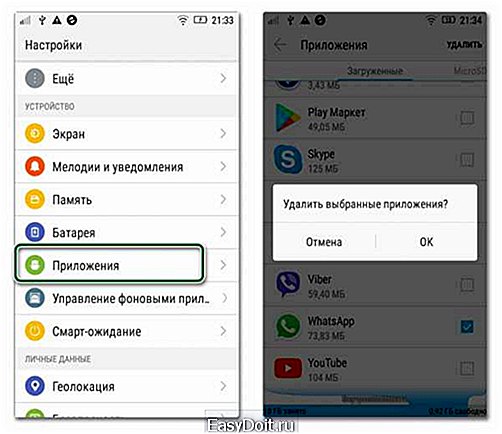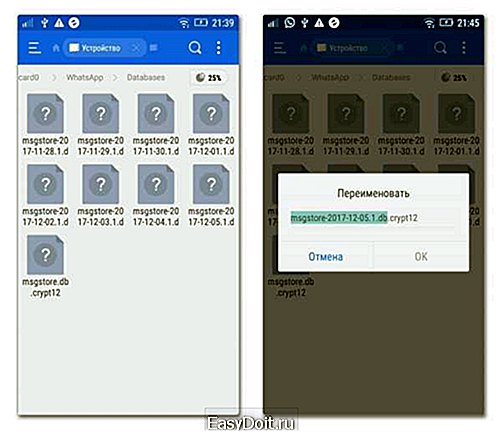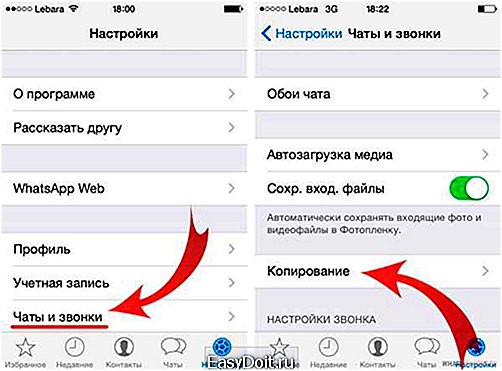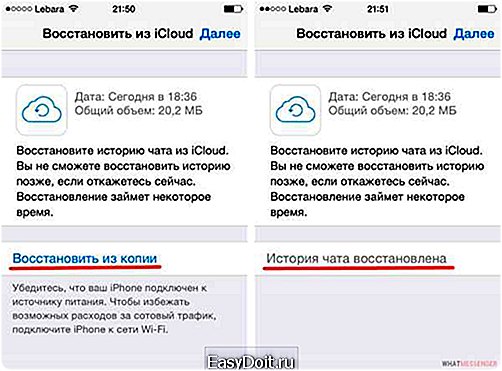Как восстановить удаленные сообщения в WhatsApp на Андроид?
Как восстановить ватсап сообщения переписку чаты если удалил
Привет! Сегодня я покажу вам как восстановить ватсап. Если вы случайно удалили ватсап и всё что в нём было, ваши сообщения, переписку, чаты, контакты и т.д., всё это можно восстановить. Делается это очень просто, достаточно переустановить приложение WhatsApp. Для андроид, зайдите в Google Play, на страницу приложения ватсап. Нажмите на кнопку Удалить, а потом снова нажмите Установить.

Если ватсап у вас на айфоне, сделайте тоже самое, удалите и снова установите его на iTunes.
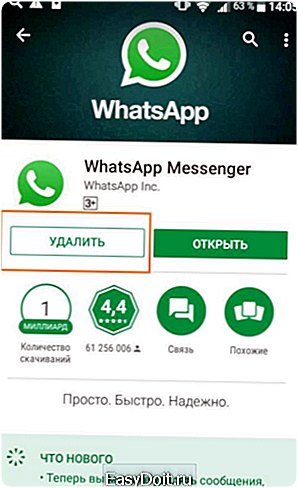
Далее, после регистрации и принятия соглашения, у вас должна открыться страница Восстановить копию. Нажмите на кнопку Восстановить.
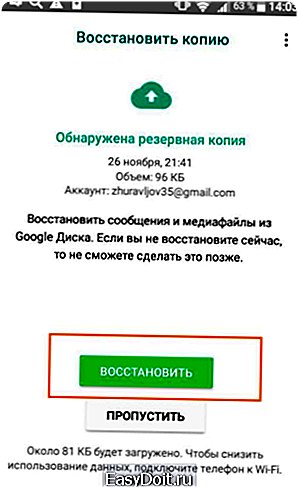
Далее, запуститься процесс восстановления. После завершения нажмите на кнопку Далее. Вам покажут сколько сообщений было восстановлено.
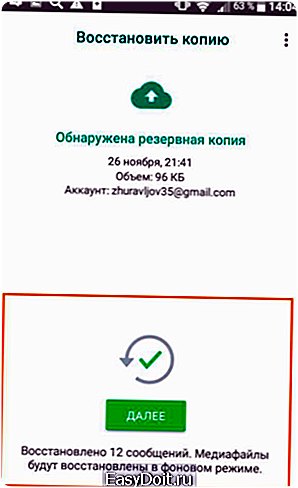
В дальнейшем вы можете управлять своей резервной копией. Зайдите в ватсап. Вверху справа нажмите на вкладку Меню в виде трёх вертикальных точек.
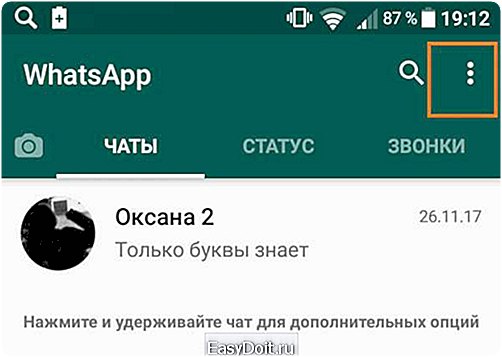
В открывшемся окне нажмите на вкладку Настройки.
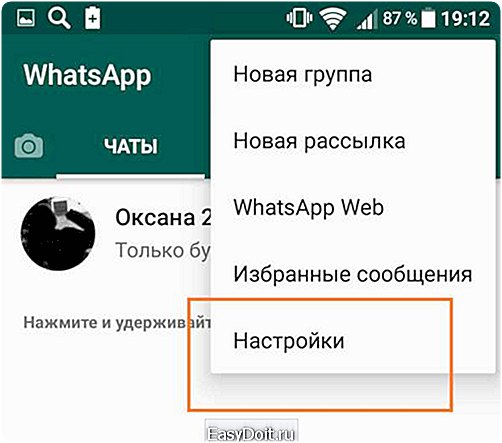
В настройках нажмите на вкладку Чаты.
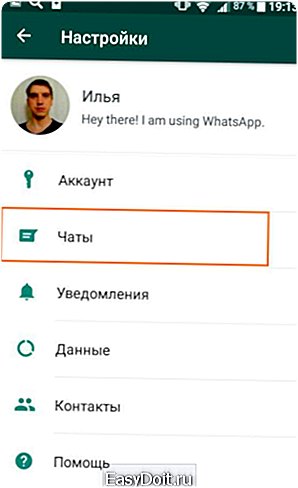
Далее, нажмите на вкладку Резервная копия чатов.
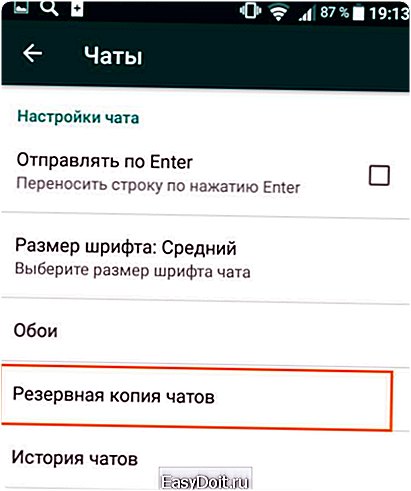
Здесь вы можете создавать резервную копию сообщений и медиафайлов на Google Диск. Вы можете восстановить их при переустановке WhatsApp. Резервная копия сообщений и медиафайлов будет сохранена во внутренней памяти телефона.
Обратите внимание, резервная копия на Google Диске не защищена сквозным шифрованием.
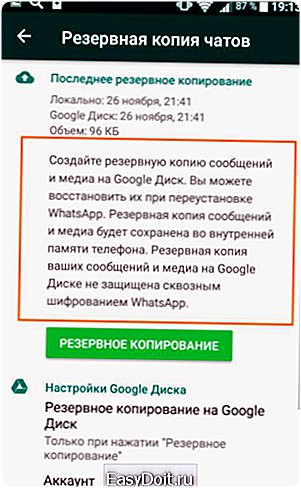
Нажмите на вкладку Настройки Google Диска. Здесь можно выбрать когда будет создаваться ваша копия:
— Никогда.
— Только при нажатии на кнопку Резервное копирование.
— Ежедневно.
— Еженедельно.
— Ежемесячно.
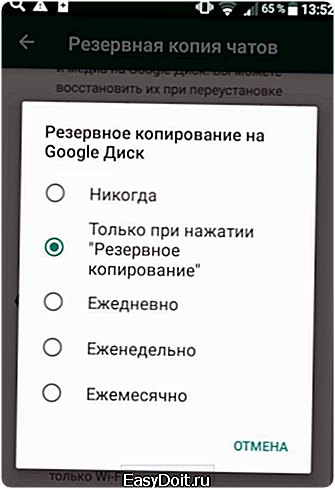
Всё готово! Вот так просто и быстро вы можете восстановить свой ватсап, все сообщения, чаты, файлы, фото, видео, переписку и т.д.
— Как изменить номер телефона ватсап.
Остались вопросы? Напиши комментарий! Удачи!
Как восстановить ватсап сообщения переписку чаты если удалил обновлено: Январь 7, 2018 автором: Илья Журавлёв
info-effect.ru
Как прочитать удаленные сообщения в WhatsApp
Нередко, пользователи потерявшие важную информацию задаются вопросом, можно ли прочитать удалённые сообщения в WhatsApp. От такой ситуации не застрахован ни один юзер мессенджера, важные данные теряются или удаляются вместе с переписками. Однако восстановить важную информацию можно, ведь приложение ежедневно создаёт резервную копию информации. Данные хранятся в архиве в течение 7 дней.
Восстановление переписки на Android
Пользователи устройств Андроид могут вернуть и прочитать важное уведомление с помощью резервного хранилища.
Владельцу мобильного аппарата нужно:
- Удалить мессенджер. Не стоит пугаться, из-за этой процедуры не пострадают диалоги с пользователями. Для удаления необходимо войти в настройки, выбрать вкладку приложения, найти Ватсап и стереть его.

- Войти в папку WhatsApp/Databases при помощи стандартного проводника. Чаще всего этот раздел находится в памяти телефона. Хотя если программа устанавливалась на SD-карту, то нужно посмотреть и на съёмном носителе. В папке находится 8 документов, 7 из них – это резервные копии, сделанные за последнюю неделю.
- Изменить название последнего сохранения. Это поможет сберечь свежие диалоги в случае возникновения проблемы. Название можно выбрать любое.

- Изменить название копии, в которой хранится нужное сообщение. Ориентироваться можно по дате создания архива.
- Инсталлировать Ватсап. Рекомендуется загружать приложение из Play Market.
- Войти в программу и ввести номер телефона, на который был зарегистрирован профиль.
Читайте также: Как удалить отправленное сообщение в WhatsApp
После введения мобильного, мессенджер предложит пользователю восстановить переписку. Процесс разархивирования сообщений занимает пару минут. Приложение само оповестит пользователя об успешном восстановлении.
Прочтение стёртых диалогов на iPhone
На устройствах Apple тоже можно восстанавливать переписки. Для этого используется резервное хранилище телефона либо «облако». Но перед тем как начать восстановление, рекомендуется заглянуть в архив. Возможно, переписка не была стёрта, а просто отправилась «пылиться» в память телефона.
Как прочитать удалённую переписку в WhatsApp? Для начала следует проверить настройки iCloud. Чтобы вернуть переписку в программу, в хранилище должна быть включена функция «резервное копирование». Если опция активна, можно приступать к восстановлению сообщений.
Пользователю нужно:
- Войти в настройки мессенджера.
- Перейти в раздел «Чаты и звонки».
- Нажать на вкладку «Копирование».

- Убедиться в наличии нужного архива. На резервной копии есть дата её создания.
- Переустановите Ватсап. В процессе установки нужно нажать на функцию «Восстановить из копии».

Важно: При переустановке удаляется только программа WhatsApp. Если стереть информацию в разделе «Аккаунт», исчезнут все переписки.
appwhat.ru
Whatsapp как восстановить удаленные сообщения
(Голосуй) Загрузка…
Коротко
- Приложение whatsapp осуществляет резервное копирование каждую ночь;
- Вы можете осуществлять возобновление чатов. Для этого нужно просто удалить и загрузить приложение снова;
- Кликните на «Восстановить», когда необходимо возобновить историю переписки;
- Недостающие чаты появляются в системе.
Детально о восстановлении сообщений в Whatsapp
Каждый день в 4:00, приложение автоматически создает резервное копирование и сортирует копии в специальном разделе Ватсап на Вашей операционной системе Android. Эта папка находится внутри Вашего аппарата или на карте MicroSD. Для возобновления резервных документов, Вам нужно удалить систему и снова загрузить ее.

Для восстановления более старых уведомлений осуществите проверку более ранних копий. В процессе программа предложит Вам восстановление истории переписки. Выберите пункт «Восстановить» для того, чтобы вернуть удаленные чаты.
В случае, если Вам не было предложено восстановление чатов, вероятно, что проблема состоит в следующем:
- Карта SD и история переписки испорчены;
- Резервная копия устарела. В этом случае приложение не вернет Вашу информацию;
- Вы пользуетесь другим телефонным номером, который Вы не указывали в системе;
В данной ситуации мы не можем возобновить Вашу информацию.
Возобновление устаревших версий
Перед тем, как Вы попробуете возобновить свои сообщения, обязательно учитывайте следующее:
- История чатов будет потеряна в процессе восстановления данных;
- У Вас имеется ровно неделя для копирования документов;
- Все сообщения, входящие и исходящие, после создания копий и стертые перед созданием новой копии, не могут быть возобновлены;
- При осуществлении ручного резервного копирования, произойдет автоматическая запись свежих документов резервных копий;
- На более новых мобильных аппаратах, раздел «Базы Данных», вероятно, будет расположен на внутренней памяти смартфона;
- Обязательно используйте тот мобильный номер, который Вы указали при резервном копировании чатов.
Мы советуем выполнить такие действия:
- Удостоверьтесь в наличии менеджера файлов, который может понадобиться при копировании резервных документов. Существует несколько версий: файловые менеджеры и проводники;
- Если Вы желаете сохранить свежие уведомления, создайте вручную резервные документы, воспользовавшись функциями меню;
- Сохраненная информация будет названа как «msgstore.db.crypt7» либо «msgstore.db.crypt8» в разделе Карта-SD-WhatsApp-Базы Данных. Сохраните документ под названием «msgstore.db.cryptcurrent» либо «msgstore.db.crypt8 current» (в зависимости от разрешения оригинального документа) для того, чтобы не перепутать его с другими копиями.
Итак, Ваши резервные документы находятся в папке: Карта-SD-WhatsApp-Базы Данных, которая может быть размещена как на внутренней, так и на внешней части мобильного девайса.
Для восстановления сообщений Ватсап из резервной копии проделайте:
- Удалите свое приложение WhatsApp из телефона;
- Выберите документ резервного копирования, который желаете вернуть;
- Выберите название для документа «msgstore.db.crypt7» или «msgstore.db.crypt8»;
- Выполните переустановку приложения;
- Кликните на «Восстановить» при появлении запроса на восстановление.
Теперь Ваши уведомления полностью восстановлены. Вы владеете информацией о приложении Whatsapp как восстановить удаленные сообщения. Если Вы хотите отменить процесс возобновления стертых сообщений, просто переименуйте документ резервного копирования с и осуществите все действия вновь.
whatsapp-downloads.ru